Din moment ce sunt întrebat adesea despre metodele mele sângeroase (cred că se pare că se vor crea schimbări de imagine adecvate cu ajutorul Photoshop, aici și mai departe în paranteze), vă ofer o soluție foarte ușoară. Această lecție descrie crearea, în mare parte, a efectului sângelui căutat, murdar și neplăcut.

Rețineți că fotografia "După" este doar un exemplu.
Dacă aveți nevoie de un rezultat realist al fotomanipulării, trebuie să adăugați mult mai mult sânge.
După importul fișierului selectat, selectați Lasso Tool și marcați zona marcată. Apoi selectați Magic Wand. Selectați neclaritatea (în meniul Selectați> Pene sau apăsați Ctrl-Alt-D) la 0,5 px, doar pentru a netezi neregulile. Am folosit zona de ochi unde voi crea un efect lacrimal sângeros.
Un sfat puțin. Ori de câte ori utilizați instrumentul Lasso, acordați o atenție deosebită contururilor din zona selectată - sângele își schimbă direcția în timp ce picure (cel mai probabil, grosimea fluxului sanguin ar trebui să varieze întotdeauna).
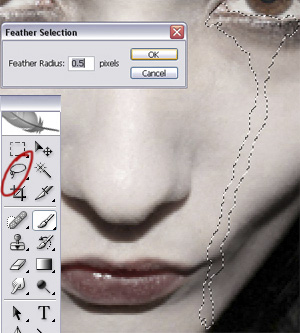
Selectați Imagine> Ajustări> Variații. Acest lucru vă va ajuta cu adevărat să determinați saturația și luminozitatea sângelui: alegeți mai mult roșu (mai roșu), mai întunecat sau mai puțin saturat, veți simți ce opțiune va fi cea mai bună.
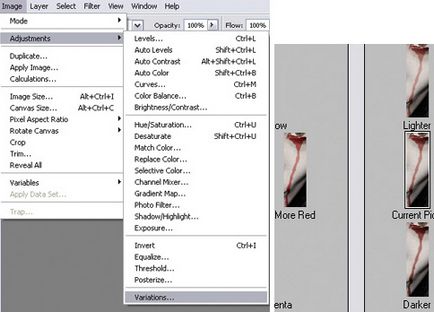
Selectați Perie de istorie - această unealtă este adesea folosită pentru a slăbi efectul, precum și pentru a crea "textura de bază" a sângelui. Specificați valori scăzute pentru opacitate și flux, după cum se arată. Utilizați istoricul Pensulă încet, cu atenție de-a lungul secțiunilor aleatorii ale zonei roșii de relief (nu peste tot). Ar trebui să rețineți că în locurile în care sângele începe să "se subție", apare o nuanță roz.

Utilizați din nou elementul din meniul Variații, dar nu schimbați setările de la ora anterioară. Faceți clic pe OK. Continuați să alterați varianta / peria de istoric până când ajungeți la efectul dorit. Trebuie să obținem "texturile dinamice" ale sângelui: de preferință un sânge mai subțire și uscat pe ambele părți și mai dens și întunecat în centru. Puteți să "diluați" roșu în locuri aleatorii utilizând Instrumentul Sponge cu setările specificate aici. Dacă doriți, puteți utiliza instrumentul de ascuțire pentru o grunge mai bună margine.
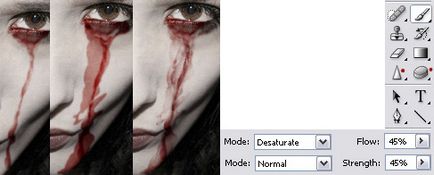
Sugestie. Utilizați perie de vindecare la loc pentru a "extrage" din întâmplare niște sânge. Acest lucru se poate realiza și prin clonarea incompletă a zonelor înconjurătoare, care pot oferi texturile dorite și vă pot economisi mult timp.
Opțional. Utilizați instrumentul Blur sau Sharpen, de mai multe ori, dacă este necesar. Aceasta va crea iluzia luminii reflectate de sânge. (De asemenea, puteți utiliza instrumentele Dodge și Burn Tool și, alternativ, ambele straturi).

Desigur, puteți să decolorați și să schimbați culorile după cum doriți.
Cu predominanța tonurilor albastre, sângele va părea mai rece, chiar mai sumbru sau gotic. Nu prefer culorile calde în munca mea, dar, desigur, puteți experimenta, atingând un efect care vă va oferi cea mai mare plăcere.
Notă. Efectuarea de sânge de la o zgârietură pe piele este ușoară. Nu vă faceți griji dacă recepția nu funcționează așa cum doriți, de câteva ori. Cu cat o aplicati mai mult, cu atat mai usor se va intampla. Tehnicile descrise nu sunt o dogma, rezultatul dorit este important.
Este important. Fețele diferite pot avea diferite texturi ale pielii. Dacă decideți să creați sânge dintr-o zgârietură, ca și în această lecție, pe o piele cu o structură brută, veți descoperi că o face mult mai ușor decât pe pielea plată, care pare moale și cu detalii foarte mici. Deci, puteți crea personal detaliile.
Mult noroc!
Articole similare
-
Lecții photoshop text sângeros (efectul gore), apărător curajos și rapid
-
Lecții Adobe Photoshop luptă împotriva rutinei - produse software
Trimiteți-le prietenilor: